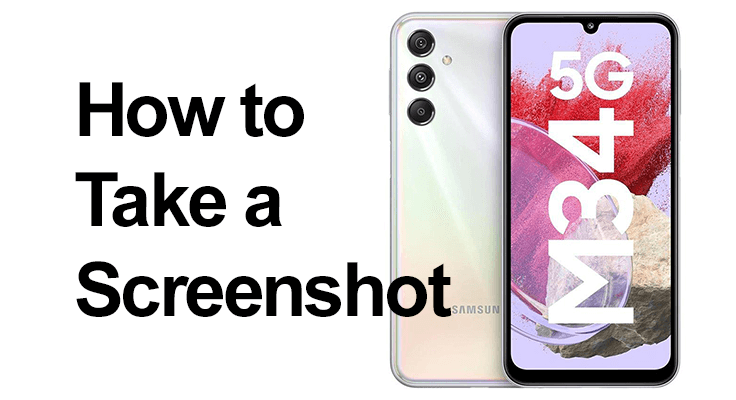
किसी क्षण को कैद करना, जानकारी का एक टुकड़ा साझा करना, या बस बाद के लिए कुछ सहेजना - स्क्रीनशॉट हमारे डिजिटल जीवन का एक अभिन्न अंग हैं। यदि आप सैमसंग गैलेक्सी M34 5G उपयोगकर्ता हैं, तो स्क्रीनशॉट लेने से संबंधित हर चीज़ के लिए यह मार्गदर्शिका आपके लिए उपयोगी संसाधन है।
सैमसंग गैलेक्सी M34 5G पर स्क्रीनशॉट कैसे लें
सैमसंग गैलेक्सी M34 5G स्क्रीनशॉट कैप्चर करने के लिए एक सहज अनुभव प्रदान करता है। एक बुनियादी स्क्रीनशॉट लेने के लिए, बस कुछ सेकंड के लिए वॉल्यूम डाउन और पावर बटन को एक साथ दबाकर रखें। आपको कैमरा शटर ध्वनि सुनाई देगी, और स्क्रीन फ्लैश होगी, जो इंगित करेगी कि स्क्रीनशॉट लिया गया है।
सैमसंग गैलेक्सी M34 5G स्क्रीनशॉट कैप्चर करने के लिए एक सहज अनुभव प्रदान करता है। बुनियादी स्क्रीनशॉट लेने के लिए, इन सरल चरणों का पालन करें:
- अपनी स्क्रीन तैयार करें: उस सामग्री पर नेविगेट करें जिसे आप चाहते हैं अपनी स्क्रीन पर कैप्चर करें.
- बटन दबाएँ: वॉल्यूम डाउन और पावर बटन को एक साथ दबाए रखें। आपको उन्हें एक ही समय में दबाना होगा और लगभग दो सेकंड तक रोकना होगा।
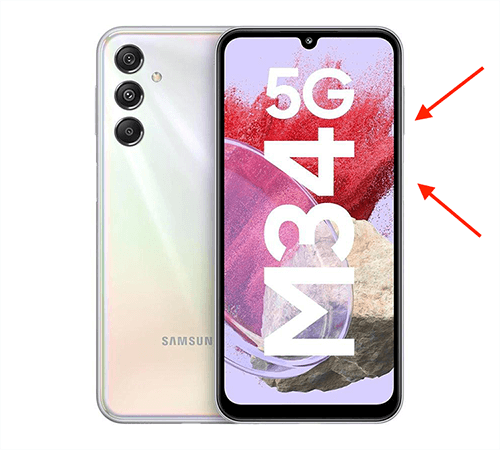
- स्क्रीनशॉट कैप्चर करें: कैमरा शटर ध्वनि सुनें और स्क्रीन को कुछ देर फ़्लैश होते हुए देखें। यह इंगित करता है कि आपका स्क्रीनशॉट सफलतापूर्वक कैप्चर कर लिया गया है।
- अपना स्क्रीनशॉट देखें: अधिसूचना पैनल देखने और अपना स्क्रीनशॉट देखने के लिए स्क्रीन के ऊपर से नीचे की ओर स्वाइप करें। अधिसूचना में स्क्रीनशॉट को संपादित करने, साझा करने या हटाने के लिए उस पर टैप करें। स्क्रीनशॉट स्वचालित रूप से आपके फ़ोन की गैलरी में सहेजा जाएगा। आप इसे अधिसूचना पैनल से तुरंत एक्सेस कर सकते हैं या बाद में इसे स्क्रीनशॉट एल्बम के अंतर्गत गैलरी ऐप में पा सकते हैं।
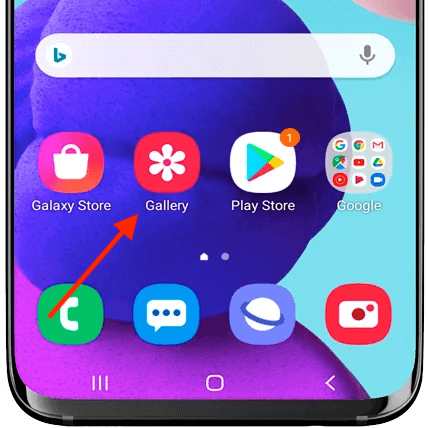
Samsung M34 की स्क्रीन कैप्चर करने के वैकल्पिक तरीके
हथेली स्वाइप
मानक विधि से परे, सैमसंग M34 आपकी स्क्रीन को कैप्चर करने के वैकल्पिक तरीके प्रदान करता है। एक लोकप्रिय तरीका पाम स्वाइप का उपयोग करना है। इसे सक्रिय करने के लिए, सेटिंग्स > उन्नत सुविधाएं > मोशन और जेस्चर पर जाएं, और 'कैप्चर करने के लिए पाम स्वाइप' सक्षम करें। फिर, स्क्रीनशॉट लेने के लिए अपने हाथ के किनारे को स्क्रीन पर क्षैतिज रूप से स्वाइप करें।

सहायक मेनू
RSI सैमसंग गैलेक्सी M34 5G असिस्टेंट मेनू के माध्यम से स्क्रीनशॉट का भी समर्थन करता है। इसे एक्सेसिबिलिटी सेटिंग्स में सक्षम करें और बटन संयोजनों के बिना स्क्रीनशॉट लेने के लिए ऑन-स्क्रीन मेनू का उपयोग करें। यदि आपको भौतिक बटन मुश्किल लगते हैं तो यह विशेष रूप से सहायक है।
- सहायक मेनू सक्षम करें: सेटिंग्स > एक्सेसिबिलिटी > इंटरेक्शन और निपुणता पर जाएं, फिर असिस्टेंट मेनू चालू करें।
- एक स्क्रीनशॉट लेने: अपनी स्क्रीन पर फ्लोटिंग असिस्टेंट मेनू बटन पर टैप करें और 'स्क्रीनशॉट' चुनें।
- स्क्रीनशॉट तक पहुंचें: खोजें कैप्चर किया गया स्क्रीनशॉट देखने या संपादित करने के लिए अपनी गैलरी में।
स्क्रॉल कैप्चर: सैमसंग एम34 स्क्रीन ग्रैब गाइड
उन लोगों के लिए जिन्हें इसकी आवश्यकता है स्क्रीनशॉट ले लो अक्सर, शॉर्टकट से खुद को परिचित करें। स्मार्ट कैप्चर सुविधा आपको लंबे पृष्ठों के स्क्रॉलिंग स्क्रीनशॉट लेने की अनुमति देती है। सैमसंग गैलेक्सी M34 5G में "स्क्रॉल कैप्चर" नामक एक अभिनव सुविधा शामिल है, जो दृश्यमान स्क्रीन की सीमा से परे फैली सामग्री को कैप्चर करने के लिए अविश्वसनीय रूप से उपयोगी है, जैसे कि एक लंबा वेबपेज या एक लंबा दस्तावेज़।
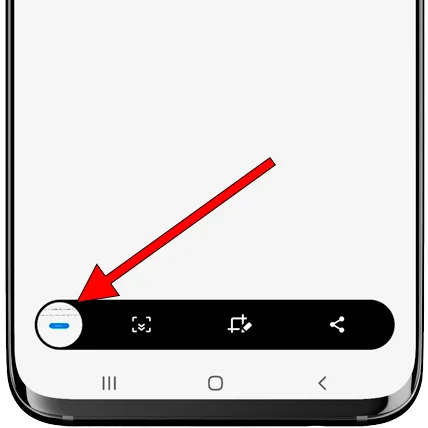
वॉल्यूम डाउन और पावर बटन के साथ एक मानक स्क्रीनशॉट शुरू करने के बाद, स्क्रीन के नीचे एक छोटा मेनू दिखाई देता है। "स्क्रॉल कैप्चर" विकल्प का चयन करके, फ़ोन स्वचालित रूप से नीचे स्क्रॉल करता है और स्क्रीनशॉट में अतिरिक्त सामग्री जोड़ता है। इस प्रक्रिया को तब तक दोहराया जा सकता है जब तक कि संपूर्ण वांछित सामग्री कैप्चर न हो जाए। यह सुविधा स्क्रीनशॉट की कार्यक्षमता को बढ़ाती है, जिससे एकल, लम्बी छवि में व्यापक जानकारी कैप्चर करना आसान हो जाता है।
गैलेक्सी M34 5G पर स्क्रीनशॉट लेने के बारे में अक्सर पूछे जाने वाले प्रश्न
क्या मैं सैमसंग गैलेक्सी M34 5G पर अपने स्क्रीनशॉट संपादित कर सकता हूँ?
हाँ, सैमसंग गैलेक्सी M34 5G स्क्रीनशॉट के तत्काल संपादन की अनुमति देता है। आप एक बार कोई स्क्रीनशॉट लें, आप इसे अधिसूचना पैनल या गैलरी से एक्सेस कर सकते हैं, जहां आपको क्रॉप करने, टेक्स्ट जोड़ने, ड्रा करने और बहुत कुछ करने के विकल्प मिलेंगे, जिससे आप आवश्यकतानुसार अपने स्क्रीनशॉट को वैयक्तिकृत या एनोटेट कर सकेंगे।
क्या गैलेक्सी M34 5G पर स्क्रॉलिंग स्क्रीनशॉट लेना संभव है?
बिल्कुल। गैलेक्सी M34 5G 'स्क्रॉल कैप्चर' को सपोर्ट करता है, एक ऐसी सुविधा जो आपको एक स्क्रीन लंबाई से अधिक की सामग्री के विस्तारित स्क्रीनशॉट लेने की सुविधा देती है। मानक स्क्रीनशॉट लेने के बाद, अतिरिक्त सामग्री शामिल करने के लिए 'स्क्रॉल कैप्चर' चुनें। आप इसे तब तक दोहरा सकते हैं जब तक कि संपूर्ण वांछित सामग्री कैप्चर न हो जाए।
मैं सैमसंग M34 5G पर अपने स्क्रीनशॉट कैसे ढूंढूं और साझा करूं?
सैमसंग M34 5G पर लिए गए स्क्रीनशॉट 'स्क्रीनशॉट' एल्बम के अंतर्गत गैलरी ऐप में स्वचालित रूप से सहेजे जाते हैं। साझा करने के लिए, स्क्रीनशॉट खोलें, शेयर आइकन पर टैप करें और दूसरों के साथ आसानी से साझा करने के लिए सोशल मीडिया, ईमेल या मैसेजिंग ऐप जैसे विभिन्न साझाकरण विकल्पों में से चुनें।
क्या मैं अपने गैलेक्सी M34 5G पर वॉयस कमांड के साथ स्क्रीनशॉट ले सकता हूं?
हाँ, आप अपने गैलेक्सी M34 5G पर स्क्रीनशॉट लेने के लिए वॉयस कमांड का उपयोग कर सकते हैं। बिक्सबी या गूगल असिस्टेंट को सक्रिय करके, आप बस "हे बिक्सबी, स्क्रीनशॉट ले लो" जैसे कमांड कह सकते हैं और डिवाइस आपके हाथों का उपयोग किए बिना स्क्रीन कैप्चर करेगा।
क्या सैमसंग M34 5G पर बेहतर स्क्रीनशॉट क्षमताओं के लिए कोई ऐप हैं?
जबकि सैमसंग M34 5G मजबूत अंतर्निहित स्क्रीनशॉट सुविधाओं के साथ आता है, आप Google Play Store में उपलब्ध तृतीय-पक्ष ऐप्स के साथ इस कार्यक्षमता को और बढ़ा सकते हैं। ये ऐप्स स्वचालित क्रॉपिंग, स्क्रीनशॉट को फ़ोल्डरों में व्यवस्थित करने और अधिक उन्नत संपादन विकल्प जैसी अतिरिक्त सुविधाएँ प्रदान करते हैं।
मैं अपने M34 5G पर पावर बटन का उपयोग किए बिना स्क्रीनशॉट कैसे ले सकता हूँ?
अपने M34 5G पर पावर बटन का उपयोग किए बिना स्क्रीनशॉट लेने के लिए, आप असिस्टेंट मेनू का उपयोग कर सकते हैं। इसे एक्सेसिबिलिटी सेटिंग्स में सक्षम करें, और फिर अपनी स्क्रीन कैप्चर करने के लिए ऑन-स्क्रीन मेनू का उपयोग करें। यह विशेष रूप से उपयोगी है यदि आपको भौतिक बटनों का उपयोग चुनौतीपूर्ण लगता है।
हमारा निष्कर्ष
अंत में, सैमसंग गैलेक्सी M34 5G विभिन्न आवश्यकताओं और प्राथमिकताओं को पूरा करते हुए स्क्रीनशॉट लेने के कई तरीके प्रदान करता है। पारंपरिक बटन संयोजनों से लेकर वॉयस कमांड और पाम स्वाइप जैसी उन्नत सुविधाओं तक, हर किसी के लिए एक विधि है। अपने Samsung Galaxy M34 5G का अधिकतम लाभ उठाने के लिए इन तकनीकों को अपनाएं और उन महत्वपूर्ण क्षणों को बस एक क्लिक दूर रखें।






एक जवाब लिखें